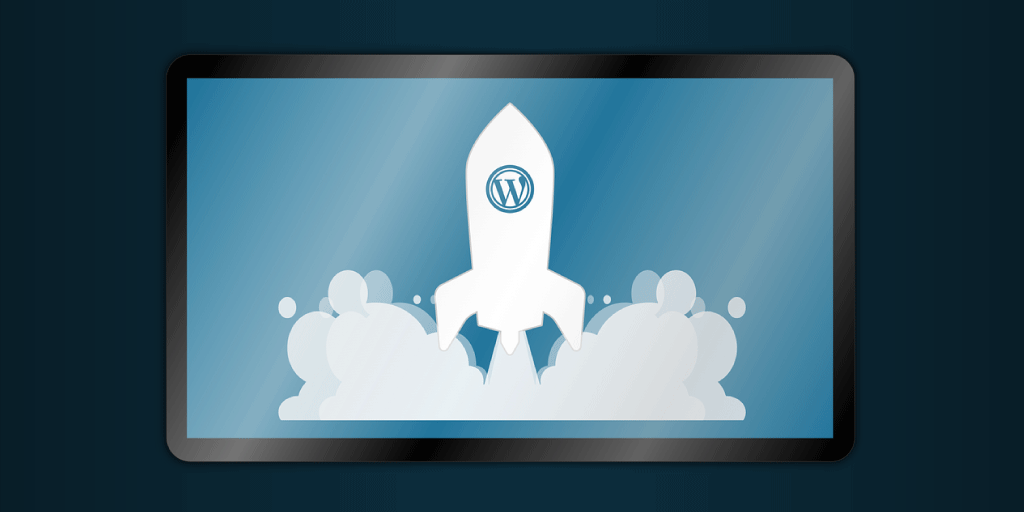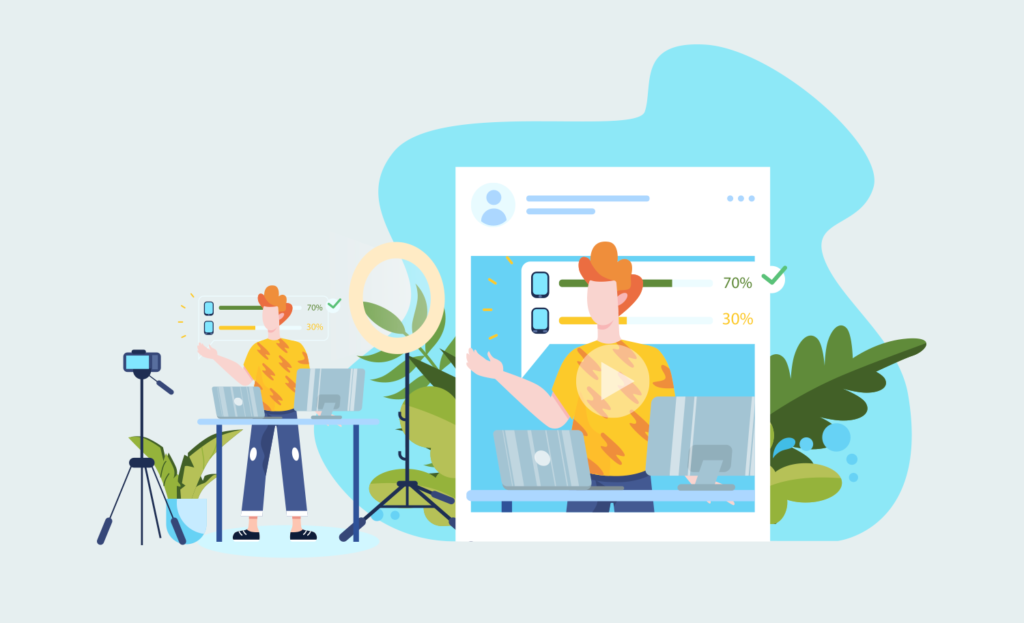Guía rápida para instalar WordPress en 8 pasos

Si vas a crear tu propia página web y has decidido utilizar esta herramienta, probablemente ahora mismo te estés preguntando cómo instalar WordPress para empezar a trabajar.
Lo cierto es que este CMS es uno de los más populares del mercado. Su facilidad de uso, la comunidad que hay alrededor de él y la cantidad de plugins que aportan funcionalidades extra, lo han convertido en la opción por excelencia de quienes deciden abrir una página web.
Sin embargo, para llegar a ese punto, primero hay que instalar WordPress. Y para muchos, no se trata de un proceso fácil. Así que, ¿qué te parece si explicamos cómo se hace?
Cómo instalar WordPress: el paso a paso
Antes de explicar cómo instalar WordPress, es importante recalcar que hay dos formas de hacerlo: manual y automática. Eso sin contar la posibilidad de instalar WordPress en local.
Para facilitar el proceso, vamos a tomar como base una instalación automática. Es más sencilla y será de gran ayuda para quienes no tengan demasiados conocimientos técnicos.
¡Empezamos!
1) Compra tu dominio
Si todavía no lo has hecho, el primer paso para poder instalar WordPress es comprar tu dominio web. Lo puedes comprar al mismo proveedor que tu hosting o a otro diferente. Lo más recomendable es la primera opción.
En caso de que no sepas qué dominio elegir, piensa en uno fácil de recordar. Y, por supuesto, que esté relacionado con tu marca o los productos y servicios que vas a ofrecer en la web.
2) Elige un hosting
Si ya tienes tu dominio, es momento de contratar el hosting. El hosting será el servicio de alojamiento web donde se instalará tu WordPress.
Antes de ello, revisa aspectos como: la seguridad que ofrece, tipo de disco duro, velocidad, espacio, si ofrece o no certificado SSL, localización de los servidores y si permite realizar una instalación automática de WordPress.
3) Accede al panel de tu hosting
¿Tienes el dominio y hosting para tu web? Accede al panel de control del hosting y localiza un apartado que se llama aplicaciones. Ahí encontrarás un listado de todas las que te permite instalar. Lógicamente, elige WordPress y comienza la instalación.
4) Sigue los pasos del asistente de instalación
A continuación, tendrás la ayuda del asistente de instalación de tu hosting, que te guiará durante todo el proceso. A lo largo del mismo te pedirá una serie de datos que deberás completar:
- Ubicación. En este campo encontrarás un desplegable. Deberás elegir el dominio para el que deseas instalar WordPress. El apartado ruta, déjalo vacío. El sistema utilizará las opciones por defecto.
- Versión. Te aconsejamos que elijas la opción que aparezca como recomendada. En cuanto al idioma, será necesario que elijas el tuyo. Y si te da a escoger entre instalación limpia o LSCache, quédate con la primera.
- Configuración. Esta es la parte más extensa. Deberás indicar un nombre de usuario del administrador WordPress, una contraseña, el email del administrador, el nombre de su sitio web y un subtítulo. El resto de opciones puedes dejarlas tal y como vienen.
Después de todo esto, solo quedará hacer clic en el botón: instalar WordPress.
5) Espera hasta que se complete la instalación
Tras concluir con el paso anterior, aparecerá ante ti una barra de progreso que te indicará el estado de la instalación de WordPress.
Mientras esté en proceso, lo ideal es no tocar nada más. Tan solo esperar para que no haya ningún error.
6) Accede a tu WordPress
¿Ha finalizado la instalación? Ya puedes acceder a tu web usando los datos o credenciales que has añadido en el proceso. Siempre que quieras acceder al escritorio de tu WordPress, deberás utilizar el dominio y añadir al final la terminación /wp-admin/
Lo ideal es que antes de continuar con el trabajo, compruebes que todo funciona correctamente. En caso de que detectes algún problema, ponte en contacto con el personal de soporte de tu hosting. Este es otro aspecto a considerar a la hora de elegir uno, quédate con aquel que ofrezca soporte en español las 24 horas.
7) Instala un tema
La primera vez que veas tu sitio web con WordPress activo, probablemente tenga un aspecto poco o nada atractivo visualmente. Es por ello que el siguiente paso consiste en instalar un tema.
Un tema o plantilla WordPress es el conjunto de archivos que cambian por completo el aspecto visual del mismo. Además, te permiten modificar determinados elementos.
En este sentido, si indagas un poco más, encontrarás una biblioteca muy amplia de temas para WordPress. Incluso hay marketplaces enfocados únicamente a ello.
Lo más importante a la hora de elegir uno es que no ralentice nuestro sitio web.
8) Completa la instalación con los plugins básicos
Y para acabar, además de las funcionalidades que desees añadir a tu web, es necesario instalar plugins WordPress básicos que mejorarán el funcionamiento de la misma. Por ejemplo:
- Elementor Page Builder. Si no tienes conocimientos de programación, te será de gran ayuda para hacer cambios en tu web.
- UpdraftPlus. Te permite realizar copias de seguridad periódicas, descargarlas y restaurarlas, en caso de que fuera necesario.
- Yoast SEO. Es sumamente útil para optimizar el SEO de tu web.
- iThemes Security. Si vas a instalar plugins en tu WordPress, este no puede faltar. Protegerá tu web de intrusos y ataques de bots.
- Honeypot Anti-Spam. Otro de los imprescindibles es este, te ayuda a librarte de comentarios repletos de Spam.
- WP Rocket. Es uno de los plugins de caché más conocidos y sirve para mejorar la velocidad de tu página.
- WP Smush. Por último, para aliviar el peso de tus imágenes deberás contar con este otro plugin. Esto también ayudará a agilizar tu web.
¿Listo para instalar WordPress y empezar a trabajar con él? Es fundamental que sepas que cada hosting tiene un proceso de instalación propio, pero a rasgos generales, los pasos que deberás dar son los descritos aquí.
No existen grandes diferencias. Aún así, recuerda elegir uno con soporte. Te atenderán ante cualquier duda. Y si lo ves muy complicado, delega y contrata a un profesional a través de Fiverr.
Published at Tue, 20 Sep 2022 01:30:16 -0600